Ошибка 0xe06d7363 возникает из-за скрипта программы или конфликта приложений появившегося по вине сторонней утилиты. Эта ошибка довольно часто будет проявлять себя при запуске любых программ. Из-за этого очень сложно определить, в чем именно заключается причина появления данной проблемы.
Наиболее часто этой “неурядецой” страдают пользователи операционных систем Windows 7 и Windows 8.
Исправляем ошибку 0xe06d7363 на Windows 7/8/8.1/10

Метод №1 Проведения чистой загрузки
Данная ошибка легко может быть решена проведением чистого запуска. Для этого вам необходимо отключить все сторонние службы на своем компьютере, а затем запустить его.
Для выполнения чистого запуска выполните следующие шаги:
- Нажмите правой кнопкой мыши по “Пуску” и выберите “Диспетчер задач”.
- Далее зайдите во вкладку “Автозагрузка” и отключите все сторонние утилиты находящиеся там.
Затем вам понадобится отключить все сторонние службы на компьютере, которая в данный момент работают. Следуйте ниже приложенным шагам:
Как исправить ошибку 0xe06d7363.
- Нажмите комбинацию клавиш Win+R для открытия “Выполнить”.
- Затем впишите в пустую строку msconfig и нажмите “Ок”. Перед вами откроется окошко с “Конфигурацией системы”.
- Выберите вкладку “Службы” и отметьте галочкой опцию “Не отображать службы Microsoft” для того, чтобы вы не отключили их по неосторожности.
- Теперь отключите все службы, которые остались в списке, то есть все сторонние службы.
После всего проделанного, перезагрузите свой компьютер. Затем посмотрите, была ли исправлена ошибка 0xe06d7363 или нет.
Метод №2 Использование безопасного режима
Безопасный режим может помочь вам в определении и решении любой возникшей ошибки на вашем компьютере. Этот режим позволит вам запустить ПК в очень ограниченном состоянии, позволяя проверить программы и утилиты на наличие неисправностей в них, которые в свою очередь и могли привести к ошибке 0xe06d7363. Для запуска безопасного режима сделайте следующие шаги:
- Перезагрузите свой компьютер.
- Во время загрузки системы нажмите клавишу F8.
- Затем выберите пункт для перехода в Безопасный режим.
Как только вы это сделаете, всё стороннее программное обеспечение больше не будет работать. Если проблема исчезла при запуске Безопасного режима, то вы можете попробовать отключить все программы работающие на заднем фоне, а затем загрузить систему в стандартном режиме. Это должно решить проблему с ошибкой 0xe06d7363.
Метод №3 Запуск Microsoft Safety Scanner
Этот метод потребует от вас обладанием Microsoft Safety Scanner. Это программное обеспечение распространяется совершенно бесплатно. Скачать его вы можете с официального сайта Microsoft.
Эта утилита поможет вам избавиться от подозрительного программного обеспечения, программ-шпионов и нежеланных вирусов на вашей системы.
Как исправить ошибку 0xe06d7363
Как только вы скачайте эту утилиту, установите ее. Затем запустите ее и она начнет сканирование вашей системы. После этого Microsoft Safety Scanner удалит все найденные зараженные файлы, которые могут быть причиной появления ошибки 0xe06d7363.
Однако стоит предупредить, что утилита может удалить и ваши личные данные, если они были заражены.
Метод №4 Восстановление системы
Самый простой и наиболее эффективный способ решения проблемы – это Восстановление системы. Выполнять это стоит пожалуй только как самое последнее решение.
- Нажмите правой кнопкой мыши на “Пуск” и выберите “Панель управления”.
- Зайдите в раздел “Восстановление”.
- Выберите время, когда ваша система находилась в стабильном состоянии и начните процесс Восстановления.
- Во время это процесс вам компьютер может перезагружаться, но это вполне закономерное явление, переживать не стоит.
После окончания Восстановления проверьте, исчезла ли ошибка 0xe06d7363. В этот раз она определенно должна была быть исправлена.
Источник: gamesqa.ru
Ошибка 0xe06d7363 при запуске приложения или игры

То, что все прикладные программы и игры в той или иной мере являются зависимыми от системных компонентов Windows, не является особым секретом. Часть необходимого для их работы кода содержится в системных библиотеках – файлах DLL, которые могут поставляться как с самой операционной системой, так и устанавливаться отдельно. Отсутствие или повреждение библиотек приведет к тому, что использующее их приложение не сможет запуститься, а пользователь получит сообщение «Ошибка при запуске приложения (0xe06d7363). Для выхода из приложения нажмите кнопку «OK»» или «Исключение неизвестное программное исключение 0xe06d7363». Впрочем, эта весьма распространенная ошибка может иметь и другие причины.
↑ Ошибка 0xe06d7363 при запуске приложения или игры
↑ Повреждение файлов программы
Нарушение целостности файлов программы или игры – часто встречающаяся причина появления ошибки 0xe06d7363, причем поврежденным может оказаться и сам установщик, если ошибка возникла при установке. В этом случае скачайте программу или игру из другого источника, желательно официального. Если ошибка возникла после установки программы, и до этого приложение работало, переустановите его, предварительно отключив антивирус, а затем внеся уже установленное ПО в список исключения. В первую очередь это касается нелицензионного или взломанного программного обеспечения, так как отдельные файлы которого могут удаляться или блокироваться встроенным антивирусом.
↑ Отсутствие необходимых библиотек
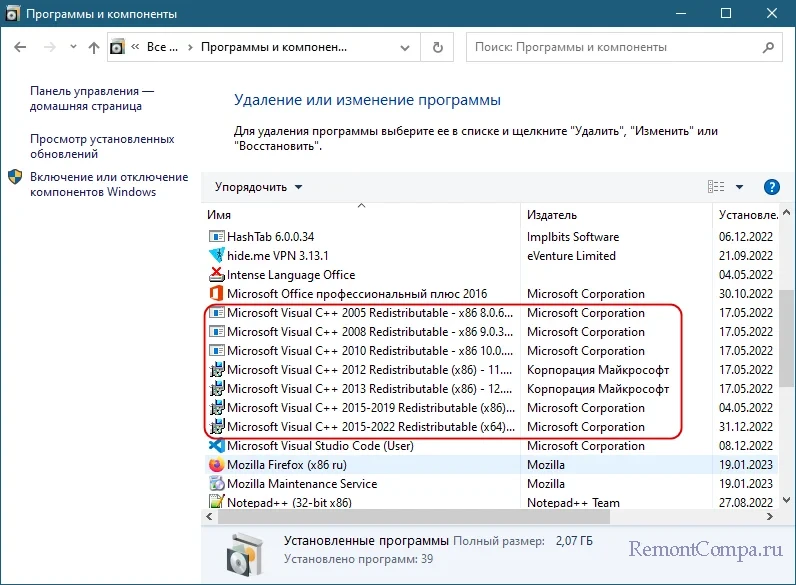
Еще одна распространенная причина ошибки 0xe06d7363. Устраняется установкой или переустановкой в первую очередь актуальных версий компонента Visual C++ Redistributable, доступного для загрузки с официального сайта Microsoft . Установить необходимо и 64-битный, и 32-битный пакет. Также убедитесь, что на компьютере установлена актуальные версии Net Framework и DirectX. Первый компонент можно скачать с сайта Microsoft , второй устанавливается вместе с драйверами видеокарты. То есть, чтобы обновить DirectX, нужно обновить драйвера видеоадаптера.
↑ Дополнительные решения
Переустановка проблемной программ или игры и обновление системных компонентов являются основными способами устранения неполадки. Если их применение не дало положительного результата, попробуйте эти дополнительные решения.
● Запустите исполняемый файл приложения от имени администратора – возможно, для работы программы требуются повышенные права. Если программа старая, используйте режим совместимости – откройте свойства исполняемого файла, переключитесь на вкладку «Совместимость» и выберите предыдущую или более старую версию операционной системы.
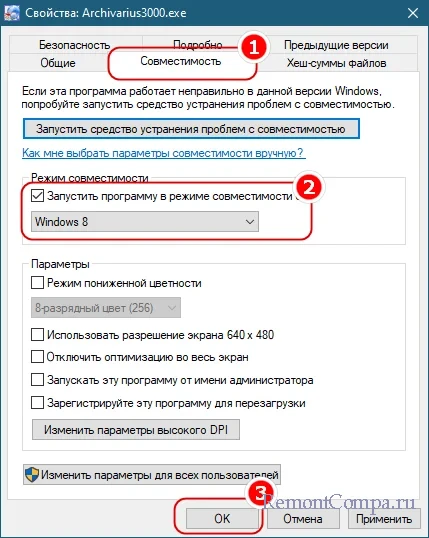 ● Если раньше программа работала без ошибок, и при этом вы не изменяли ее конфигурацию (в том числе путем установки патчей и модов), попробуйте откатить систему к ближайшей точке восстановления.
● Если раньше программа работала без ошибок, и при этом вы не изменяли ее конфигурацию (в том числе путем установки патчей и модов), попробуйте откатить систему к ближайшей точке восстановления. 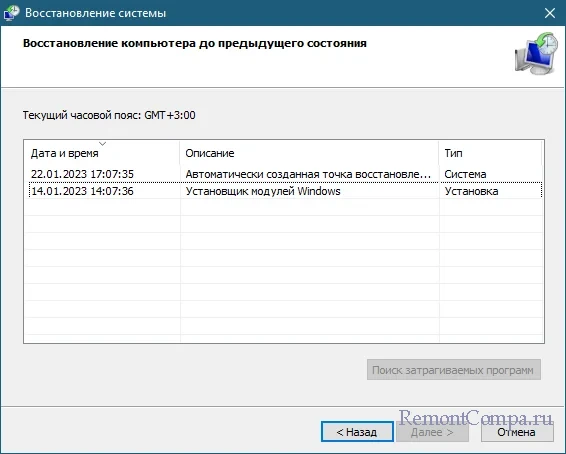
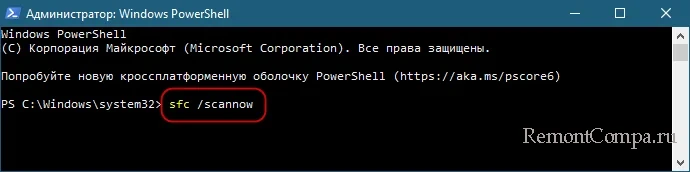 ● Используйте чистую загрузку или безопасный режим – это позволит исключить конфликты программы или игры с процессами сторонних программ и служб. Если в режиме чистой загрузки программа работает без ошибок, причину следует искать в автозагрузке. Напоминаем, что выполнить чистую загрузку можно с помощью штатной утилиты «Конфигурация системы» (msconfig), отключив все сторонние службы на вкладке «Службы».
● Используйте чистую загрузку или безопасный режим – это позволит исключить конфликты программы или игры с процессами сторонних программ и служб. Если в режиме чистой загрузки программа работает без ошибок, причину следует искать в автозагрузке. Напоминаем, что выполнить чистую загрузку можно с помощью штатной утилиты «Конфигурация системы» (msconfig), отключив все сторонние службы на вкладке «Службы». 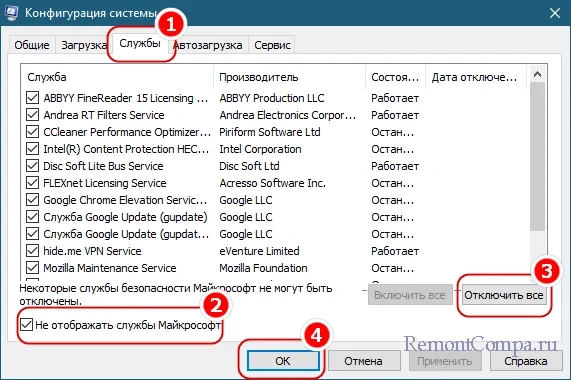
Источник: remontcompa.ru
Исправляем ошибку 0xe06d7363 при запуске приложений, игр и программ

Ошибка 0xe06d7363 может появиться при запуске конкретного приложения или нескольких программ, а в некоторых случаях даже игр (чаще всего в Mafia 2). Вместе с основным кодом сбоя, обычно отображается сообщение «неизвестное программное исключение» или «при инициализации приложения».
Разберем проблему подробнее и попробуем самостоятельно ее исправить. Инструкция подходит ко всем операционным системам, включая Windows 7, 8 и 10.
Переустановка
Данный пункт применим ко всем программам и играм, особенно если они не лицензионные. Антивирус и встроенный защитник имеют привычку полностью удалять сомнительно ПО или только отдельные его файлы.
Решение будет простым:

- Деинсталлируйте проблемное приложение. Сам установщик удалять необязательно.
- Отключите антивирус и выполните повторную установку. Конечно, перед этим желательно убедиться, что действительно объект не содержит вирусы. Сканирование лучше проводить несколькими антивирусными сканерами. Так исключите возможность ложного срабатывания.
- По завершении процедуры запустите программу. Если запустится, то добавьте ее в список исключений защитного ПО.
Разблокировка файла
Система безопасности Windows блокирует некоторые объекты сразу после их загрузки. Возможно, поэтому они не устанавливаются. Снять блокировку можно следующим образом:
- Нажмите по объекту правой мышкой и откройте «Свойства».
![свойства ярлыка]()
- Отметьте пункт «Разблокировать», нажмите «Применить» и «Ок».
![разблокировка доступа]()
- Повторите попытку запуска.
Установка необходимых библиотек
Редко встречается утилита или игра, идущая в комплекте с нужными для работы библиотеками. Поэтому их приходится устанавливать и обновлять самостоятельно.
Вот список того, чего может не хватать в ОС:
- Visual C++ Redistributable. Загружаются с официального сайта по ссылке .
- Net Framework. Вот еще одна ссылка на Microsoft .
- DirectX — как правило, инсталлируется вместе с драйверами видеокарты. Их тоже стоит обновить.
Если имеется опыт работы с торрент-клиентом, то быстрее и проще всего загрузить с торрент-трекеров.
Чистая загрузка
Не стоит исключать конфликт или неправильную работу некоторых утилит. Проверить этот момент можно выполнив чистый запуск без лишних компонентов.
Как это сделать:
- Нажмите «WIN+ R», введите «msconfig» и щелкните «Ок».
![msconfig]()
- Во вкладке «Общие» активируйте «Выборочный запуск» и снимите все галочки кроме «Загрузки системных служб».
![настройка загрузки]()
- Теперь переместитесь в «Службы» и скройте отображение служб Майкрософт. Нажмите «Отключить все».
![отключение лишних служб]()
- Выключите автозагрузку лишних программ.
![чистим список автозагрузки]()
После того, как все будет сделано, перезагрузите компьютер.
Имя компьютера
В некоторых случаях сбой вызывает имя компьютера, написанное кириллицей. Попробуйте написать имя в транслите или на латинице.
Как это сделать:
- Щелкните правой мышкой по ярлыку «Компьютер» и откройте «Свойства».
![свойства компьютера]()
- Нажмите по пункту «Изменить параметры».
![изменение параметров]()
- Снова кликните «Изменить».
![изменение системного имени]()
- В строке укажите любое название на английском языке, кликните «Ок» и выполните перезагрузку.
Некоторый софт не запускается из-за того, что находится в папке с русским названием. В таком случае попробуйте его переустановить в другую папку, например, на диск «D» в папку «Games» или «Programs».
Дополнительные методы
Иногда исправить ошибку «0xe06d7363» при запуске приложения получается совсем другими способами.
- Откройте свойства объекта и переместитесь во вкладку «Совместимость». Поставьте галочку рядом с пунктом «Режим совместимости» и выберите другую версию системы. Например, если разработчик игры сообщает о поддержки Windows 7, а у вас установлена Windows 10, то выберите семерку. Информация о требованиях к системе написана на официальном сайте любого приложения.
![настройка совместимости]()
- Откройте файл от имени администратора. Если сработает, то войдите в свойства и во вкладке «Совместимость» активируйте пункт «Запускать от имени администратора».
- Нередко сбой возникает при запуске утилиты в изолированной среде, например, «песочнице».
- Установите свежие игровые и программные обновления. Также часто помогает установка обновлений для системы.
- Если используется взломанная версия игры «репак», то скачайте другую сборку, но надежнее всего использовать официальный инсталлятор.
- Проверьте системные файлы через команду «sfc /scannow». Она выполняется через нажатие «Enter» в командной строке «WIN + R — CMD — ОК». Если будут выявлены проблемы, то проведите дополнительную диагностику жесткого диска.
![команда sfc scannow]()
- Если раньше программа работала нормально и никаких действий с ней не проводилось (обновления, патчи, моды и т.п. не устанавливались), то воспользуйтесь точками для восстановления. Для этого нажмите «WIN + R — rstrui.exe — ОК» и следуйте указаниям мастера.
![rstrui exe]()
- Теоретически софт может работать некорректно из-за наличия вирусов.
- Проведите чистку ОС утилитой «Ccleaner».
- Попробуйте открыть приложение в безопасном режиме. Если все будет работать, то нужно продолжить искать проблему на стороне установленных утилит, драйверов и запущенных служб.
- Если имя учетной записи, через которую вы вошли в систему написано на русском языке, то измените на латинское.
- Иногда ошибка 0xe06d7363 появляется после установки системных обновлений. Если такое случилось, то удалите их через (Панель управления — Программы и компоненты — Просмотр установленных обновлений) или верните компьютер в исходное состояние. Последняя опция доступна только в Windows 10 и 8.
![сброс windows 10]()
- Удостоверьтесь в качестве интернет-соединения на примере потери интернет пакетов. Актуально для онлайн игр и приложений.
- Возможно, ярлык, запускающий программу поврежден. Воспользуйтесь оригинальным «.exe» файлом, находящимся в папке приложения.
- Удостоверьтесь, что сбой не вызывает видеокарта и оперативная память. Это бывает крайне редко. Проблема исправляется заменой или ремонтом комплектующих.
Как всегда, крайним вариантом является переустановка системы и помогает она только тогда, когда сбой вызван поврежденной операционкой. Во всех других случаях, это вряд ли поможет.
Напишите в комментариях, если проблема осталась. Постараемся разобрать вместе.
Источник: onoutbukax.ru












